solidworks安装方法及下载地址图文详解.docx
《solidworks安装方法及下载地址图文详解.docx》由会员分享,可在线阅读,更多相关《solidworks安装方法及下载地址图文详解.docx(19页珍藏版)》请在冰豆网上搜索。
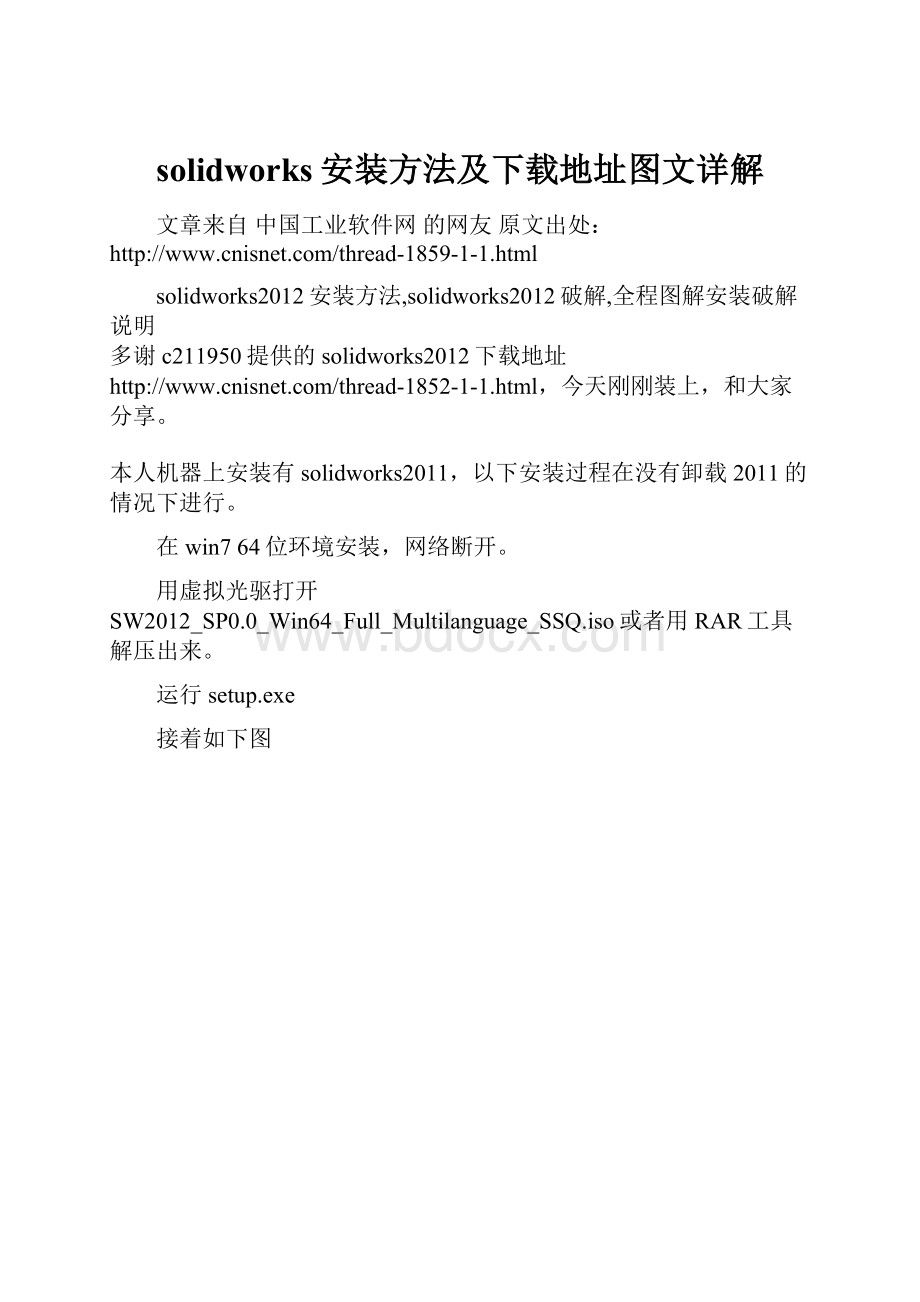
solidworks安装方法及下载地址图文详解
文章来自中国工业软件网的网友原文出处:
solidworks2012安装方法,solidworks2012破解,全程图解安装破解说明
多谢c211950提供的solidworks2012下载地址
本人机器上安装有solidworks2011,以下安装过程在没有卸载2011的情况下进行。
在win764位环境安装,网络断开。
用虚拟光驱打开SW2012_SP0.0_Win64_Full_Multilanguage_SSQ.iso或者用RAR工具解压出来。
运行setup.exe
接着如下图
点击完成后弹出一个网站,弹出whatsnew.pdf。
整个过程20多分钟。
装完后第一次运行:
没crack前只能试用30天,点完成后打开solidworks,然后关掉。
接下来打开SW2012_SP0.0_Win64_Full_Multilanguage_SSQ.iso里边的crack文件夹
这次没有提示30天试用
电梯直达
楼主
发表于2011-10-610:
15:
23|只看该作者|倒序浏览
更多92
solidworks2012安装方法,solidworks2012破解,全程图解安装破解说明
多谢c211950提供的solidworks2012下载地址
本人机器上安装有solidworks2011,以下安装过程在没有卸载2011的情况下进行。
在win764位环境安装,网络断开。
用虚拟光驱打开SW2012_SP0.0_Win64_Full_Multilanguage_SSQ.iso或者用RAR工具解压出来。
运行setup.exe
接着如下图:
0001000107360361JK3QHDJ3
可以更改安装位置:
点击完成后弹出一个网站,弹出whatsnew.pdf。
整个过程20多分钟。
装完后第一次运行:
没crack前只能试用30天,点完成后打开solidworks,然后关掉。
接下来打开SW2012_SP0.0_Win64_Full_Multilanguage_SSQ.iso里边的crack文件夹
运行SW2010-2012.Activator.SSQ.exe
接着按几次是就ok了。
再次开启solidworks
这次没有提示30天试用
新建个零件:
完成。
试了下那个工程图的自动零件号,还有自动排序功能,实在是太爽了。
不过提醒大家注意以下几点:
一、要先插入材料明细表;
二、选择生成材料明细表的那个视图后再按“自动零件序号”,或按了“自动零件序号”后再选择视图。
如果没插入材料明细表或没选择视图就按“自动零件序号”的话是不会出来自动排序的那些选项的,我太心急一来就插入自动零件号,结果搞了半天都看不到自动排序的选项。